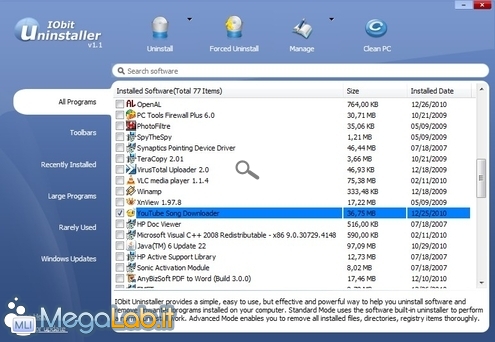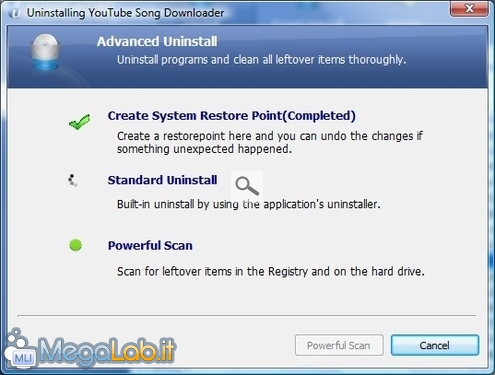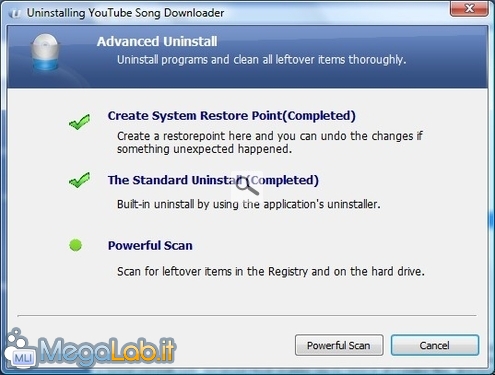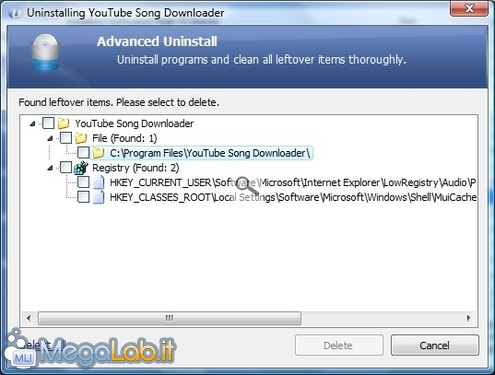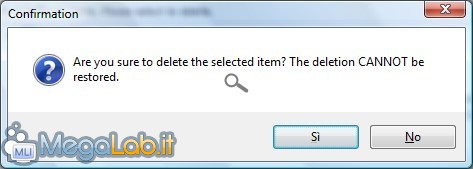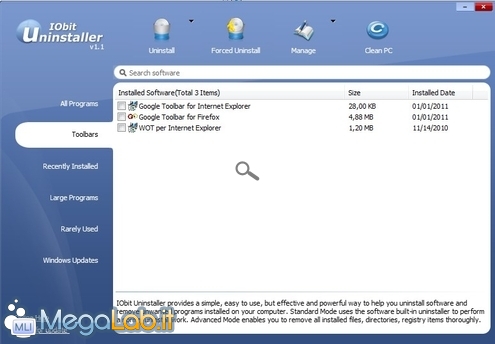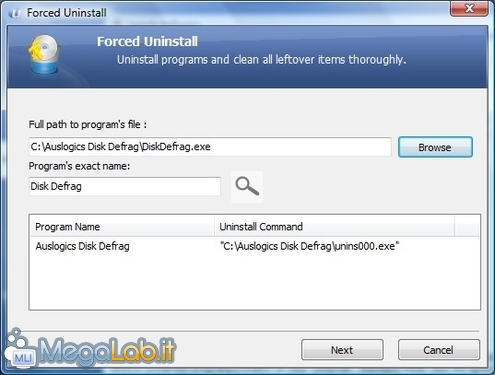Canali
Ultime news

Ultimi articoli
 Le ultime dal Forum |

Correlati TagPassa qui con il mouse e visualizza le istruzioni per utilizzare i tag!
Il dibattito è aperto: partecipa anche tu!
 Questo contenuto ha ricevuto un numero significativo di commenti. Una volta conclusa la lettura, assicurati di condividere con tutti anche le tue impressioni! La funzionalità è accessibile subito in coda, ai piedi dell'ultima pagina. Questo contenuto ha ricevuto un numero significativo di commenti. Una volta conclusa la lettura, assicurati di condividere con tutti anche le tue impressioni! La funzionalità è accessibile subito in coda, ai piedi dell'ultima pagina.
Il pezzo che stai leggendo è stato pubblicato oltre un anno fa.
 La trattazione seguente è piuttosto datata. Sebbene questo non implichi automaticamente che quanto descritto abbia perso di validità, non è da escludere che la situazione si sia evoluta nel frattempo. Raccomandiamo quantomeno di proseguire la lettura contestualizzando il tutto nel periodo in cui è stato proposto. La trattazione seguente è piuttosto datata. Sebbene questo non implichi automaticamente che quanto descritto abbia perso di validità, non è da escludere che la situazione si sia evoluta nel frattempo. Raccomandiamo quantomeno di proseguire la lettura contestualizzando il tutto nel periodo in cui è stato proposto.
Quando disinstalli un programma del tuo PC pensi di averne rimosso completamente tutte le sue componenti? Molto spesso, quando usiamo i normali metodi di disinstallazione, questo non accade e qualche file o chiave di registro rimane quasi sempre. IObit Uninstaller ci viene in aiuto per eseguire una rimozione più completa, offrendoci due metodi: quello Standard, che usa le normali opzioni previste dai singoli programmi, e quello Advanced, sicuramente il più utile e potente, che dopo aver completato lo Standard Uninstall ci permette di fare un Powerful Scan che esegue una ricerca approfondita delle chiavi di registro, dei file e cartelle che sono rimaste nel vostro sistema operativo. Il programma è in lingua inglese, ma è molto intuitivo. Non richiede installazione e lo potete scaricare da questo indirizzo, è compatibile con i sistemi operativi Microsoft da Windows 2000 sino a Windows 7. Dopo aver selezionato il software che vi interessa rimuovere, premete il pulsante Uninstall e aspettate che si avvii il normale programma di disinstallazione offerto dalla stessa applicazione. Una volta terminata la disinstallazione premete Powerful Scan e aspettate che termini la ricerca di tutte le chiavi di registro, file e cartelle rimaste collegate al programma che abbiamo appena rimosso. Alla fine vengono visualizzati i "superstiti" della disinstallazione appena fatta. Basta selezionare la prima casella con il nome del programma per sceglierle tutte e premere il pulsante Delete. Poi confermate la cancellazione quando vi viene richiesto. È possibile rimuovere, con lo stesso metodo, anche le toolbar che, molto spesso, affliggono i nostri principali browser. IObit Uninstaller dispone anche di una funzione chiamata Forced Uninstall che permette di selezionare il file principale del programma per tentare una rimozione forzata dello stesso. Può tornare utile quando ci capita che un programma sparisca dalla lista dei software installati e non sappiamo come fare ad eliminarlo. ConclusioniIn seguito alla querelle del 2009, in occasione della quale Malwarebytes accusava IObit del furto delle definizioni dei malware, il mio giudizio sulla software house era diventato pesantemente negativo. Ma dopo aver provato IObit Toolbox, anche IObit Uninstaller si rivela essere un buon programma. IObit Uninstaller, durante le prove che ho svolto, si è dimostrato molto efficace nell'identificare i file e le cartelle rimaste. Mi ha lasciato solo qualche dubbio su alcune chiavi di registro che faticavo ad associare al programma che stavo rimuovendo (nel dubbio lasciatele stare o almeno chiedete informazioni prima di eliminarle), ma, nel complesso, questo tool si presenta come una valida alternativa a Revo Uninstaller. Segnala ad un amico |
- Unisciti a noi
- | Condizioni d'uso
- | Informativa privacy
- | La Redazione
- | Info
- | Pressroom
- | Contattaci
© Copyright 2025 BlazeMedia srl - P. IVA 14742231005
- Gen. pagina: 0.81 sec.
- | Utenti conn.: 75
- | Revisione 2.0.1
- | Numero query: 43
- | Tempo totale query: 0.03